Boekingen controleren in de AdmInbox
| Met de module AdmInbox wordt de administratie van een universele Digitale Inbox voorzien waarin boekstukken zoals facturen, bonnen en andere voor de administratie relevante documenten geplaatst kunnen worden in afwachting van verdere verwerking.
Na een scanregistratie wordt een conceptboeking aangemaakt en vormt de scan het bij de boeking behorende boekstuk. Als alle scans zijn geregistreerd kan met de Controle functie snel nagegaan worden of alles correct is geregistreerd en waar nodig worden gecorrigeerd. |
||
|
|
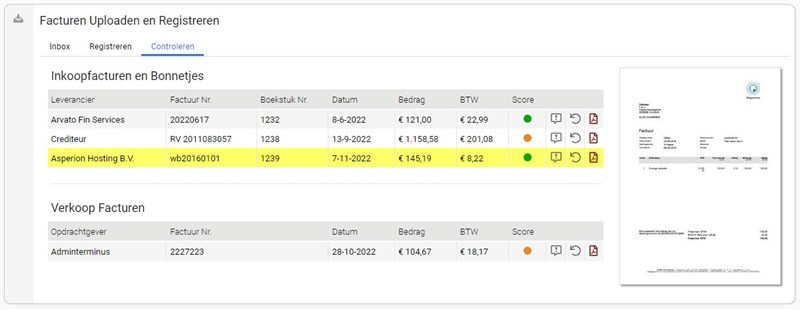
Het controlescherm. Elke regel betreft een door registratie gevormde conceptboeking van een scan.
Hoe controleren?
- Controleer voor elke scan die is geregistreerd in ieder geval :
- Leverancier
- Factuurnummer
- Datum
- Bedrag en BTW
Als deze gegevens correct zijn overgenomen van de scan, dan is de AdmInbox gebruiker in principe klaar.
Als een registratie gecorrigeerd moet worden gebruik dan het terugdraai icoon ![]() en registreer de scan opnieuw.
en registreer de scan opnieuw.
Bent u niet zeker van een registratie? Gebruik dan het ![]() icoon om de conceptboeking onder de aandacht te brengen van de boekhouder die de boekingen later verder verwerkt.
icoon om de conceptboeking onder de aandacht te brengen van de boekhouder die de boekingen later verder verwerkt.
Beschikbare functies
In het overzicht worden zowel Inkoop- als Verkoop facturen getoond. Er zijn de volgende functies beschikbaar om de controle uit te kunnen voeren :
| Boekstuk nr. | Bij elke concept boeking wordt het toegekende boekstuknummer in een aparte kolom aangegeven. De boekstuknummering wordt bepaald door de administratie beheerder via de instellingen in de Setup Wizard, Rekeningschema > Dagboeken. Noteer het nummer eventueel op het originele boekstuk. |
|
| Klik op het PDF icoon aan het eind van een regel. Een PDF versie van het boekstuk, inclusief het boekstuknummer, kan nu gedownload en bekeken worden en eventueel afgedrukt voor een papieren archief. |
||
| Vergrootglas | Beweeg de muis over de afbeelding van de factuur en een vergrootglasfunctie wordt zichtbaar om het boekstuk beter te kunnen bekijken. Voor een analyse op "ware grootte" kan gebruik gemaakt worden van de hier beschreven PDF download/bekijk functie. |
|
| Als er een scan registratie gecorrigeerd moet worden klik dan op dit terugdraai icoon. De conceptboekingsregel verdwijnt uit dit controle overzicht en de scan komt dan weer beschikbaar in het scan registratiescherm en kan dan in gecorrigeerde vorm opnieuw geregistreerd worden. |
||
| |
Bent u er niet zeker van of een scan goed is geregistreerd? Klik dan op dit uitroepteken. De verantwoordelijke voor het journaliseren moet dan naar deze boeking kijken alvorens deze verder verwerkt kan worden. |
|
| Boekingsscores | Asperion genereert, op grond van de 4 registratievelden en de instellingen voor crediteur of debiteur, de conceptboeking. In goed ingeregelde administraties zal dit in de meeste gevallen tot een correcte boeking leiden. Maar er zijn situaties waarbij er afgeweken wordt en/of situaties dat er nog niet genoeg informatie beschikbaar is om op voorspelbare wijze een correcte conceptboeking te genereren. Elke resulterende boeking wordt daarom van een score voorzien die aangeeft in hoeverre Asperion meent dat de boeking correct zou kunnen zijn.
|
|
| |
Groene score Asperion heeft een journaliseerbare conceptboeking gegenereerd en meent met grote zekerheid dat de conceptboeking correct is. Bij een goed ingeregelde administratie zal deze score het meest voorkomen. |
|
| |
Oranje score Asperion heeft weliswaar een journaliseerbare conceptboeking gegenereerd. Maar op grond van de automatische analyse acht Asperion het mogelijk dat de er afwijkend geboekt moet worden. In dit geval kan na-controle door de boekhouder verstandig zijn, voordat de boeking gejournaliseerd wordt. |
|
| |
Rode score Asperion kon, op grond van de beschikbare informatie, geen journaliseerbare conceptboeking aanmaken. De verantwoordelijke voor het verder journaliseren van de boekingen moet deze boeking eerst completeren alvorens deze gejournaliseerd kan worden. |
Nuttige link : Klik hier voor de lijst met instructie pagina's over de AdmInbox
